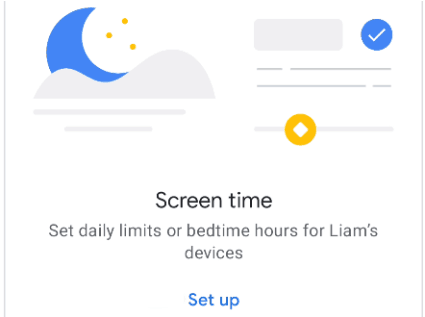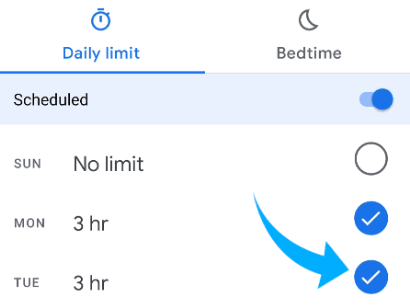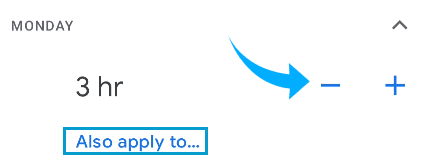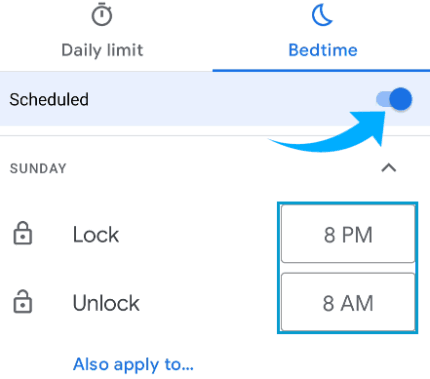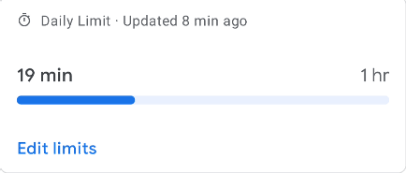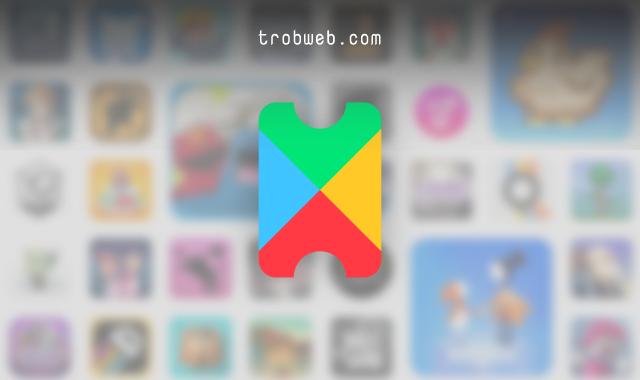المبالغة في الاستغراق مع الشاشة سيعود سلباً على الشخص، وبشكل مضاعف على الأطفال، لذلك يبحث الكثير من الآباء عن كيفية تقييد وقت الشاشة (وقت الاستغراق مع الشاشة) على جهاز الاندرويد، أي جعل الطفل يستخدم الهاتف لمدة ساعة فقط في اليوم كمثال، وذلك وفق ما حددته.
على الاندرويد، يمكنك بسهولة التحكم في مقدار الوقت الذي سيقضيه طفلك أمام الشاشة. بغض النظر عن هذا، سوف يساعدك أيظاً دليلنا المنفصل حول أفضل تطبيق الرقابة الأبوية للاندرويد.
كيفية تقييد وقت الشاشة لأطفالك على الاندرويد
هناك طرق عدة تتيح لك تعيين حدود وقت الشاشة على الاندرويد، وأفضلها هي استخدام تطبيق Google Family Link. يتيح لك مراقبة كل شيء على جهاز طفلك والتحكم فيه من جهازك، إضافة إلى تتبع موقع تواجد طفلك.
ملاحظة: من أجل تقييد وقت الشاشة، يجب على طفلك أن يتوفر على الأندرويد، وتسجيل الدخول إليه بحساب جوجل مرتبط بـ Google Family Link الخاص بك.
أولاً، افتح تطبيق Google Family Link على جهازك الايفون، الايباد، أو الاندرويد. يتطلب أن يكون للطفل جهاز الأندرويد، ولكن بالنسبة لك يمكنك تعيين حدود وقت الشاشة من أي جهاز سواء كان أندرويد أو آيفون، ايباد.
بمجرد فتح التطبيق، حدد الطفل الذي تريد تقييد وقت شاشة جهازه. بعد ذلك، سوف ترى العديد من الأشياء، بما في ذلك وقت استخدام التطبيقات. ابحث عن قسم وقت الشاشة “Screen Time” وانقر على إعداد “Set up”.
في الشاشة التالية، سوف تجد علامتي تبويب، الحد اليومي، ووقت النوم. انقر على علامة التبويب الحد اليومي “Daily limit”، ثم حدد جميع الأيام المراد تقييد وقت الشاشة فيها.
الآن، حدد الوقت الذي تريد أن يقضيه طفلك مع الشاشة في اليوم. يمكنك تخصيص كل يوم على حدة، أو النقر على خيار تطبيق أيظاً على … “… Also apply to”.
بعد هذا، سوف ننتقل إلى علامة التبويب وقت النوم “Bedtime”. هذا الأخير يتيح لك تعيين قيد عدم استخدام طفلك للجهاز بعد وقت معين يمكنك تحديده بنفسك.
قم بتمكين خيار مجدول “Scheduled” ثم اضبط الأيام والأوقات التي لا يجب على طفلك استخدام الجهاز بعدها.
بعد الانتهاء من تعيين القيود، انقر على زر حفظ “Save” في الجانب العلوي لحفظ التغييرات ويصبح ما قمت بتعيينه ساري المفعول.
بعد الآن، يمكنك رؤية مقدار استخدام طفلك لوقت الشاشة على بروفايله في تطبيق Family Link.
قد يهمك: كيفية إعداد واستخدام الرقابة الأبوية في أندرويد TV
لن يتمكن طفلك من استخدام الجهاز لمدة أكثر مما قمت بتحديده، كما أن الجهاز سيُغلق مباشرة بعد وقت النوم الذي حددته أيظاً. هذه الخيارات جد مهمة ومفيدة للآباء الذين لديهم أطفاء مدمنون على استخدام الهواتف. علاوة على ذلك، سوف يفيدك أيظاً دليلنا السابق الذي شرحنا فيه كيفية معرفة التطبيقات الأكثر استخداما على جهازك الأندرويد.